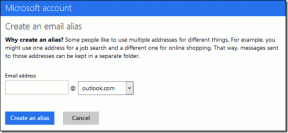Tekstiviestien ajoittaminen Androidissa ja iOS: ssä
Sekalaista / / November 29, 2021
Tiedät mitä he sanovat: ajoitus on kaikki kaikessa, vaikka kyse olisi tekstiviestistä. Loppujen lopuksi viimeinen asia, jonka haluat, on lähettää myöhäisillan tekstiviesti pomollesi peläten unohtavansa sen huomenna. No, voit säästää itsesi ongelmilta ajoittamalla viestin sen sijaan.

Olipa sinulla Android tai iPhone, voit lähettää myöhässä olevia tekstiviestejä ja unohtaa ne. Tässä postauksessa käydään läpi, miten ajoittaa viestejä iPhonessa, Samsungissa ja muissa Android-laitteissa. Joten aloitetaan.
Myös opastekniikassa
Tekstiviestien ajoittaminen Androidissa
Jos olet Android-käyttäjä, Google Messages on todennäköisesti puhelimesi oletusviestisovellus. Ja jos näin on, näin voit ajoittaa tekstiviestin Androidin Google Messages -sovelluksella.
Vaihe 1: Avaa puhelimesi Viestit-sovellus. Luo uusi keskustelu Aloita chat -painikkeella tai avaa olemassa oleva keskustelu kirjoittaaksesi viestisi.

Vaihe 2: Paina nyt ja pidä alhaalla Lähetä-painiketta, kunnes 'Ajoita lähetys' -ikkuna tulee näkyviin. Valitse käytettävissä olevista ajankohdista lähettääksesi viestin.
Huomautus: Jos lähetyspainikkeen napauttaminen pitkään ei avaa Aikatauluta lähetys -ikkunaa, yritä ensin päivittää Viestit-sovellus Google Play Kaupasta.


Vaihtoehtoisesti voit käyttää päivämäärän ja kellonajan valitsinta asettaaksesi viestille ajoitetun ajan.


Vaihe 3: Kun olet valmis, pieni kello tulee näkyviin Lähetä-painikkeeseen, mikä osoittaa, että se on ajoitettu viesti. Napsauta Lähetä-painiketta ja viesti ajoitetaan.


Kun viesti on lähetetty, sen vieressä on kellokuvake. Voit käyttää sitä tehdäksesi muutoksia ajoitettuun viestiin. Voit esimerkiksi päivittää viestin tekstin tai muuttaa sen aikataulua valitsemalla Päivitä viesti -vaihtoehdon.
Lisäksi voit myös lähettää viestin heti tai poistaa sen kokonaan.

Siinä on kaikki viestien ajoittamiseen Viestit-sovellus Androidilla. Huomaa, että puhelimesi on oltava yhteydessä Internetiin, jotta tekstin ajoitus toimii.
Tekstiviestien ajoittaminen Samsungissa
Jos sinulla on Samsung-puhelin, sen mukana tulee Samsung Messages -sovellus esiasennettuna Google Messagesin sijaan. Onneksi sinun ei tarvitse vaihtaa, koska Samsung Messages voi ajoittaa viestejä jo jonkin aikaa. Näin se toimii.
Vaihe 1: Avaa Samsung Messages -sovellus puhelimessasi. Napauta viestin kirjoituspainiketta tai avaa mikä tahansa olemassa oleva keskustelu.

Vaihe 2: Napauta +-kuvaketta tekstikentän vasemmalla puolella ja valitse Ajoita viesti -vaihtoehto.


Vaihe 3: Anna haluamasi aika ja päivämäärä ja napauta sitten Valmis. Kirjoita nyt viesti tekstikenttään ennen kuin painat Lähetä-painiketta.


Se siitä. Viestisi on nyt ajoitettu. Kuten Google Messages, jos haluat tehdä muutoksia viestiin ennen sen lähettämistä, napauta viestiä ja valitse käytettävissä olevista vaihtoehdoista lähettääksesi sen heti, poista tai muokkaa viestiä.
Myös opastekniikassa
Tekstiviestien ajoittaminen iPhonessa
Vaikka viestien ajoittaminen iPhonessa ei ole yhtä suoraa kuin Androidissa, se on silti mahdollista. iPhonen oletusviestisovelluksessa ei ole tekstiviestien ajoitustoimintoa, mutta voit hyödyntää sitä Pikakuvakesovellus iPhonessasi lähettääksesi viivästetun tekstiviestin iPhonesta. Näin voit tehdä sen.
Vaihe 1: Käynnistä Pikakuvakkeet-sovellus iPhonessasi. Pikakuvake-sovellus on esiasennettu laitteisiin, joissa on iOS 13 tai uudempi. Jos laitteessasi on aiempi versio, sinun on ladattava Pikakuvakkeet-sovellus App Storesta.
Lataa pikakuvakkeet
Vaihe 2: Vaihda Automaatio-välilehteen ja napauta Luo henkilökohtainen automaatio -painiketta. Valitse seuraavasta näytöstä Kellonaika -vaihtoehto ja valitse haluamasi viestin lähetysaika.
Vaihe 3: Valitse Toista-kohdasta Kuukausittain-vaihtoehto ja valitse päivämäärä, jona haluat lähettää viestin. Napauta sitten Seuraava oikeassa yläkulmassa.
Vaihe 4: Napauta seuraavassa näytössä Lisää toiminto -painiketta ja napauta Sovellukset-vaihtoehtoa näkyviin tulevasta valikosta.

Vaihe 5: Vieritä alas löytääksesi Viestit-sovelluksen ja napauttamalla sitä. Napauta täällä Lähetä viesti -vaihtoehtoa.
Vaihe 6: Muokkaa nyt Viesti- ja Vastaanottaja-kenttiä ennen kuin napsautat Seuraava. Tarkista viestin tiedot ja napsauta Valmis.
Myöhemmin voit muokata viestien tietoja napauttamalla niitä.
Kun olet valmis, iPhone lähettää viestin sovittuna aikana. Yksi suuri varoitus tässä menetelmässä on kuitenkin, että se on automaatio. Joten viesti lähetetään henkilölle valittuna päivänä joka kuukausi.
Muista siis poistaa automaatio, kun viesti on lähetetty. Voit poistaa automaation pyyhkäisemällä automaation kohdalla oikealta vasemmalle.
Tämän lisäksi menetelmä näyttää toimivan virheettömästi lähetettäessä ajoitettuja viestejä iPhonesta.
Myös opastekniikassa
Ajankohtaisesti joka kerta
Kuten juuri näimme, lähes kaikki nykyiset puhelimet tukevat viivästyneitä viestejä tavalla tai toisella. Edellä mainittujen menetelmien lisäksi monet ovat omistautuneet kolmannen osapuolen sovelluksia kuten Do it Later, Pulse SMS, Textra jne., väittävät tekevänsä työn tehokkaasti. Näillä sovelluksilla saat myös lisäetuja, kuten sähköpostien, tweettien, väärennettyjen puhelujen ja paljon muuta.